
YouTube Premium är en prenumerationsbaserad tjänst som ger annonsfri åtkomst till allt YouTube-innehåll. Den täcker den huvudsakliga YouTube-webbplatsen och appen samt YouTube Music. När du loggar in på YouTube Premium kan du också titta på YouTube Originals.
Hur du registrerar dig för YouTube Premium
För att kunna registrera dig för YouTube Premium behöver du ett Google-konto. Om du inte har ett konto kan du skapa ett när du registrerar dig för YouTube Premium. YouTube Premium inkluderar en gratis provperiod, men du måste ange faktureringsinformation. YouTube debiterar dig inte förrän den kostnadsfria testperioden löper ut (om du inte avbryter först).
-
Navigera till YouTube.com/premium i en webbläsare och välj Prova gratis. Välj för att förse flera familjemedlemmar med YouTube Premium spara pengar med en familj- eller studentplan.
-
Logga in på det Google-konto som du vill konfigurera YouTube Premium för. Välj om du inte har ett Google-konto Använd ett annat konto för att ställa in en.
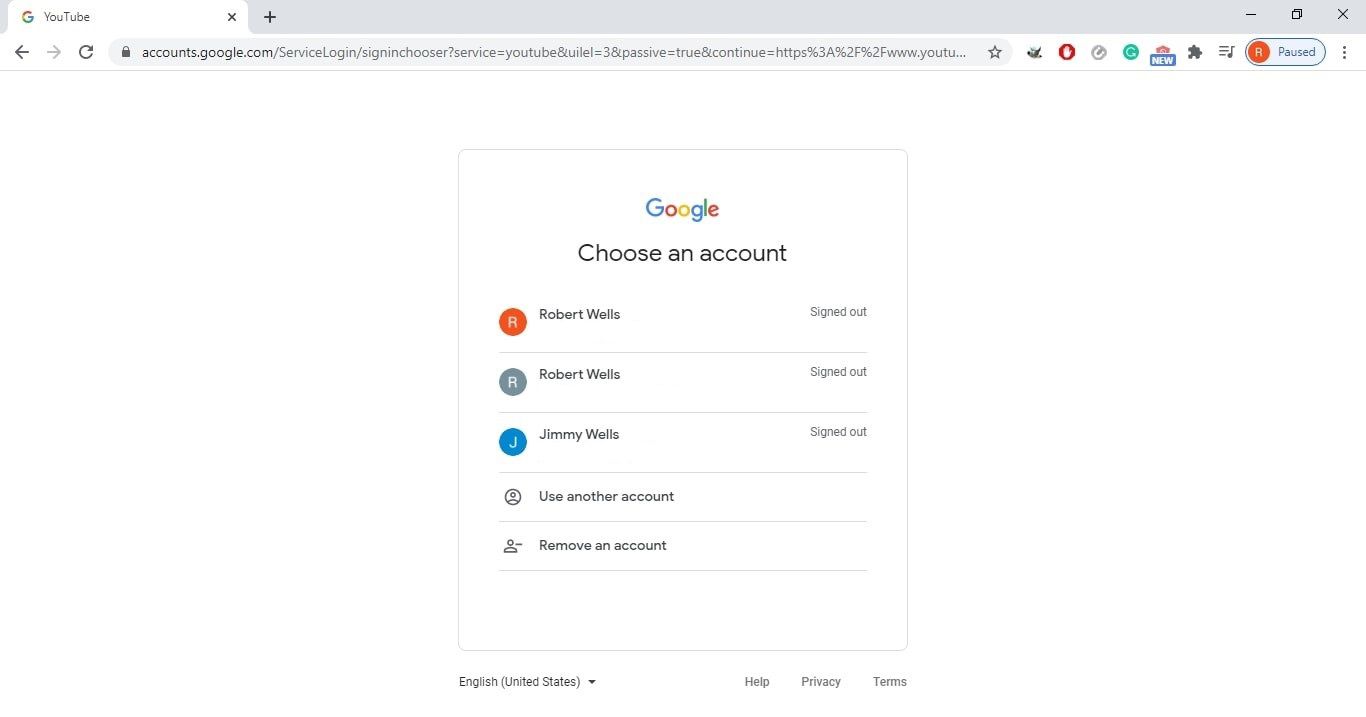
-
Ange din betalningsinformation och välj sedan Starta testperiod.
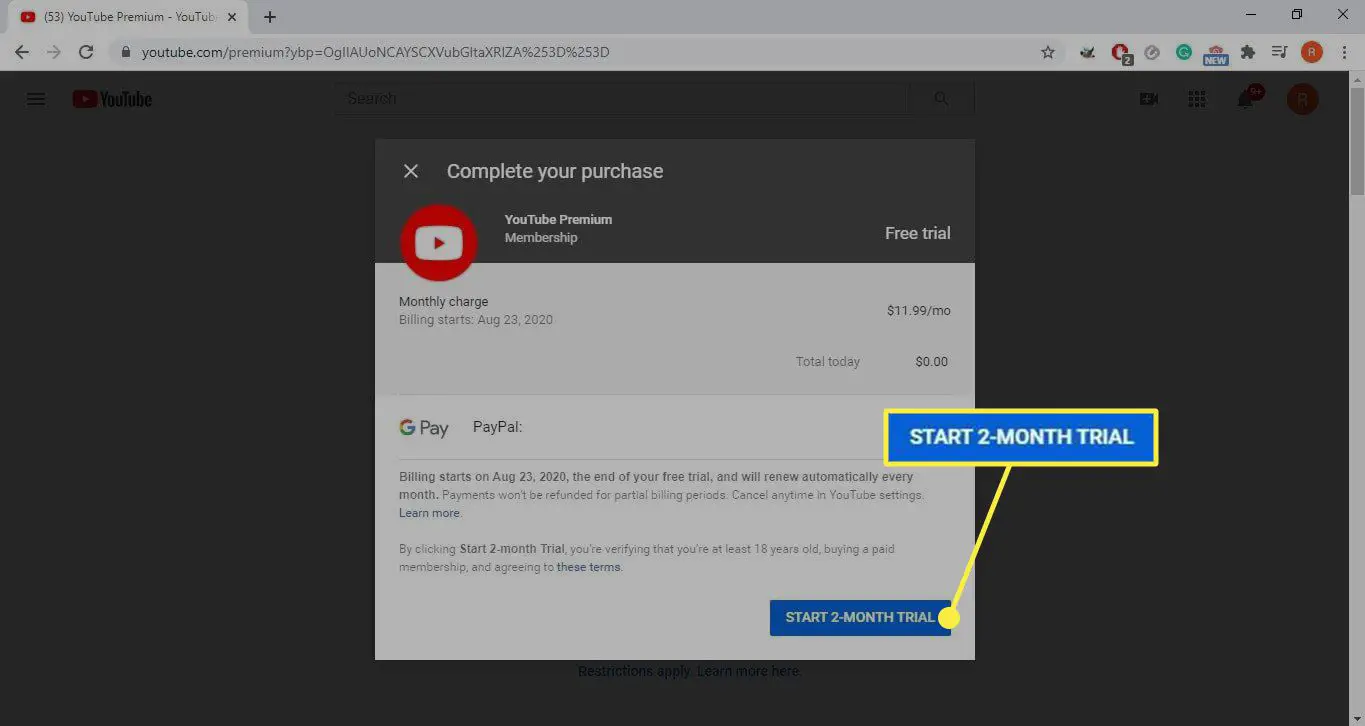
YouTube Premium familj- och studentplaner
En YouTube Premium-prenumeration gäller endast ett enda konto. Om du har flera YouTube-konton är det bara det du registrerar dig som får YouTube Premium-fördelar. Om du vill utöka dina YouTube Premium-förmåner till mer än en person erbjuder YouTube en familjeplan. Denna plan kostar cirka 50 procent mer än den grundläggande. Det ger upp till sex konton tillgång till alla fördelar och extra innehåll som medföljer YouTube Premium.
Vad får du med YouTube.com Premium?
YouTube Premium växte ut från tidigare Google-tjänster som YouTube Red och Google Play Music All Access. Den innehåller alla funktioner och fördelar som var tillgängliga från dessa tjänster. Här är de viktigaste fördelarna med YouTube Premium:
- Annonsfria videor: Alla videor på YouTube är tillgängliga utan annonser. Oroa dig inte för att kortsluta dina favoritskapare. När du tittar på en video på en kanal som vanligtvis visar annonser får de en del av din YouTube Premium-prenumerationsavgift.
- Offline videor: Med ett knapptryck kan du spara videor för att titta senare, även när du inte är på internet.
- Bakgrundsspel: Med den här funktionen kan du spela YouTube-videor i bakgrunden på en mobil enhet, vilket är användbart för att lyssna på musik när du använder andra appar.
- YouTube Music Premium: Den här tjänsten är tillgänglig via en webbläsare på music.youtube.com (och mobilappen YouTube Music) och är ett enkelt sätt att lyssna på din favoritmusik, titta på videor från dina favoritgrupper och upptäcka ny musik, allt utan annonser.
- YouTube Originals: Detta innehåll har sitt ursprung i YouTube Red. Den innehåller originalfilmer och serier från populära YouTubers och vanliga stjärnor.
- YouTube Kids: YouTube Kids-appen får en annonsfri upplevelse och tillgång till offline-spel.
Vad är YouTube-original?
YouTube Originals är serier och filmer som du bara hittar på YouTube. Den ursprungliga skivan av YouTube Originals visade upp YouTube-stjärnor. Den har utvidgats till att omfatta en mängd olika reality-program och manusprogrammering, inklusive kritikerrosade Karate barn uppföljningsserie Kobra Kai.
Vad är skillnaden mellan YouTube Premium och YouTube TV?
YouTube Premium är YouTube utan annonser plus extra innehåll och funktioner. YouTube TV är ett direkt kabelalternativ. Det här är separata tjänster och att registrera dig för en ger dig inte tillgång till den andra. Både YouTube Premium och YouTube TV ger dig tillgång till YouTube Originals. YouTube TV-prenumeranter tittar dock fortfarande på annonser på vanliga YouTube-videor och kan inte komma åt andra YouTube Premium-fördelar. Om du registrerar dig för YouTube Premium och YouTube TV med samma e-postadress kan du logga in på YouTube TV och titta på YouTube-videor utan reklam. På det här sättet behöver du inte hoppa fram och tillbaka mellan YouTube TV och den vanliga YouTube-webbplatsen. Det är dock omfattningen av integrationen mellan de två tjänsterna.
Är YouTube Premium ett kabelbyte?
YouTube Premium är inte en direkt ersättning för kabel på samma sätt som TV-streamingtjänster som YouTube TV, Sling TV och Hulu med Live TV är. Den har inte direktsända TV-kanaler, så du kan inte använda den för att titta på program som sänds via kabel- eller satellit-TV. Om du inte tittar på mycket vanlig tv och tycker om innehållet som finns tillgängligt på YouTube, är det en annan historia. Eftersom YouTube Premium tillhandahåller både YouTube-innehåll och YouTube Originals reklamfritt kan det vara en livskraftig ersättning för kabel som en primär källa till underhållning och nyheter.
Hur man tittar på originalprogram på YouTube Premium
YouTube Premium är YouTube utan annonser. Om du vet hur du använder YouTube kommer du att räkna ut YouTube Premium. Så här gör du om du är intresserad av att kolla in några av YouTube Originals:
-
Gå till YouTube.com och välj Logga in för att logga in på ditt YouTube Premium-konto.
-
Välj Original på vänstra sidan.
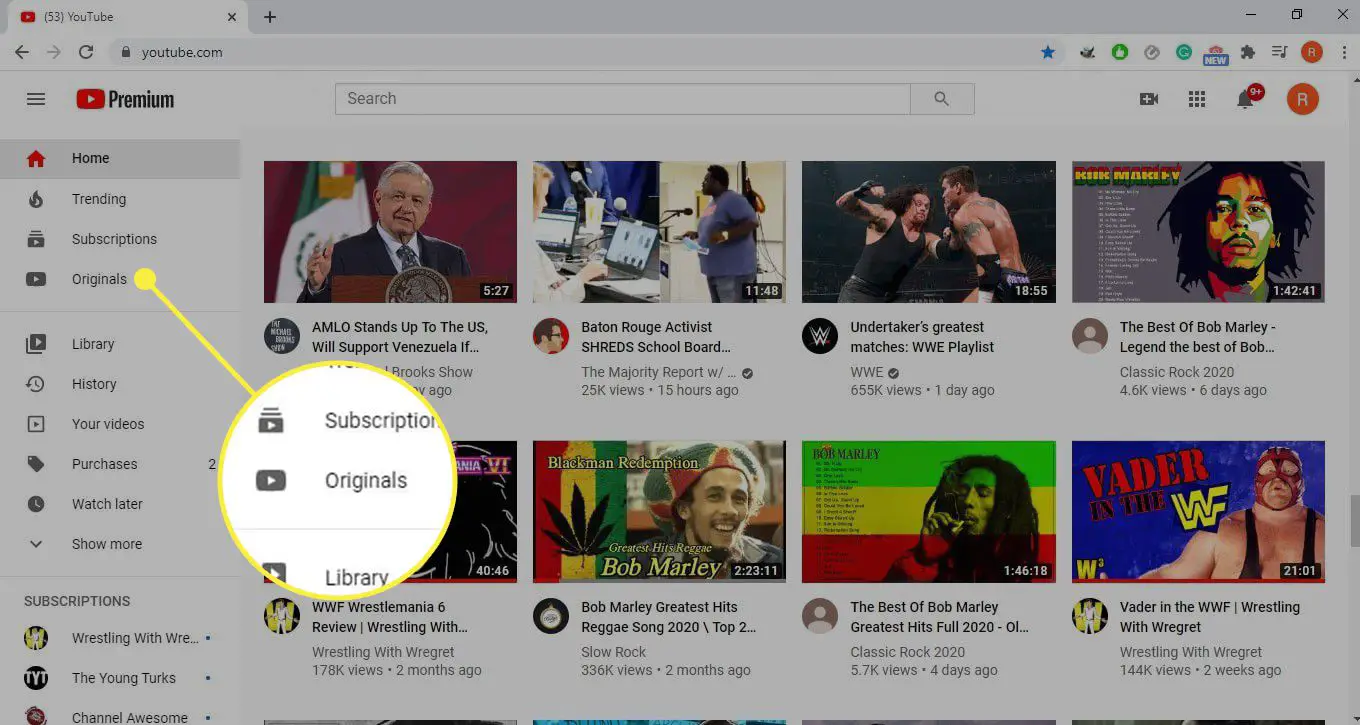
-
Bläddra ner för att hitta serien eller filmen du vill titta på. Välj Spela alla för att köa hela serien eller välja en enskild episod för att titta på den.
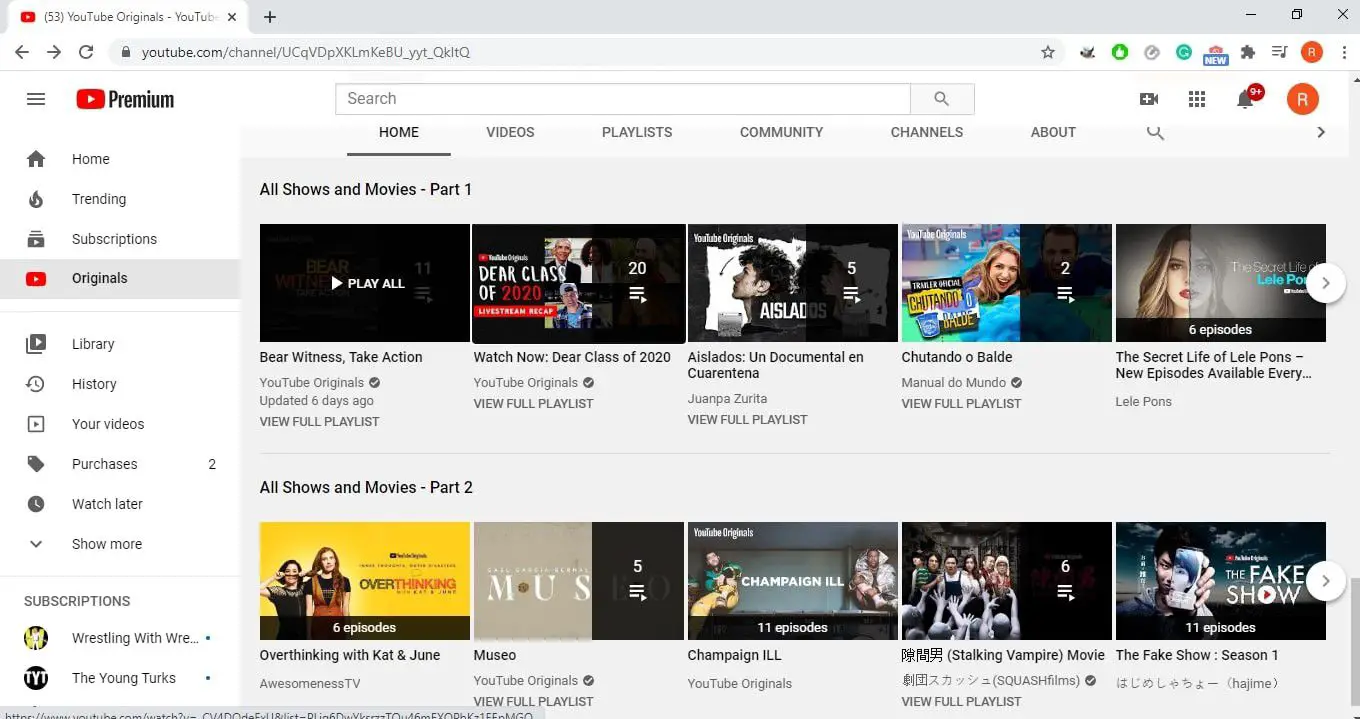
Vad är bakgrundsspel?
Bakgrundsspel är en YouTube Premium-funktion som är tillgänglig i YouTube-mobilappen. Utan YouTube Premium stannar videouppspelningen så snart du lämnar YouTube-appen för att använda en annan app. Denna funktion gör att videor kan fortsätta spela, antingen i en bild-i-bild-miniatyrbild eller i bakgrunden. Så här använder du bakgrundsspel:
-
Starta YouTube-appen och logga in på Google-kontot med en YouTube Premium-prenumeration, sök sedan efter en video och spela upp den.
-
Tryck på Hem -knappen på enheten för att återgå till telefonens startskärm.
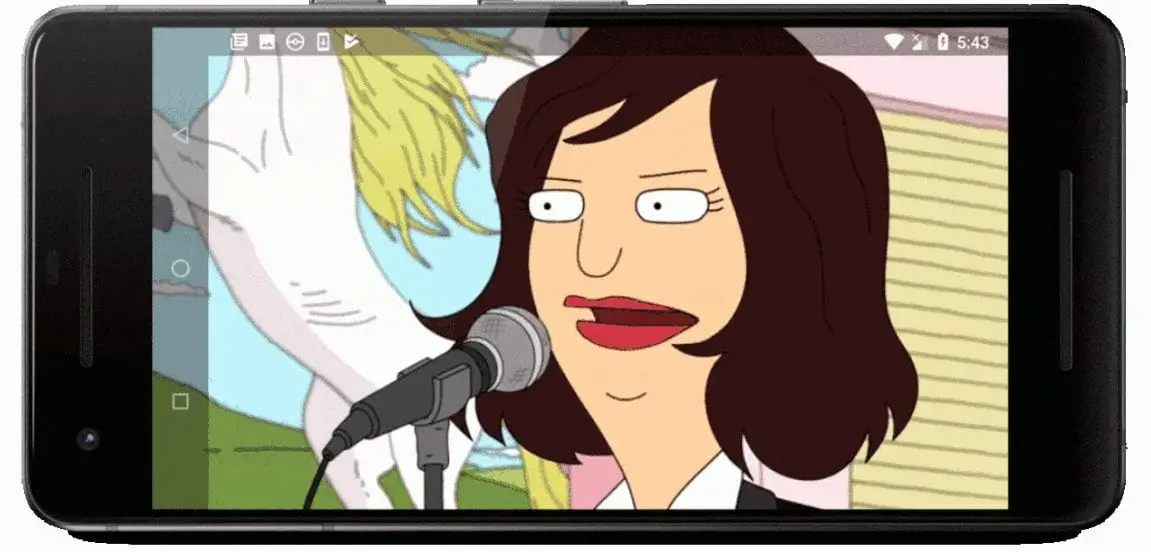
-
Videon visas i miniatyrform. Dra miniatyrbilden dit du vill ha den eller tryck på X för att ta bort den.
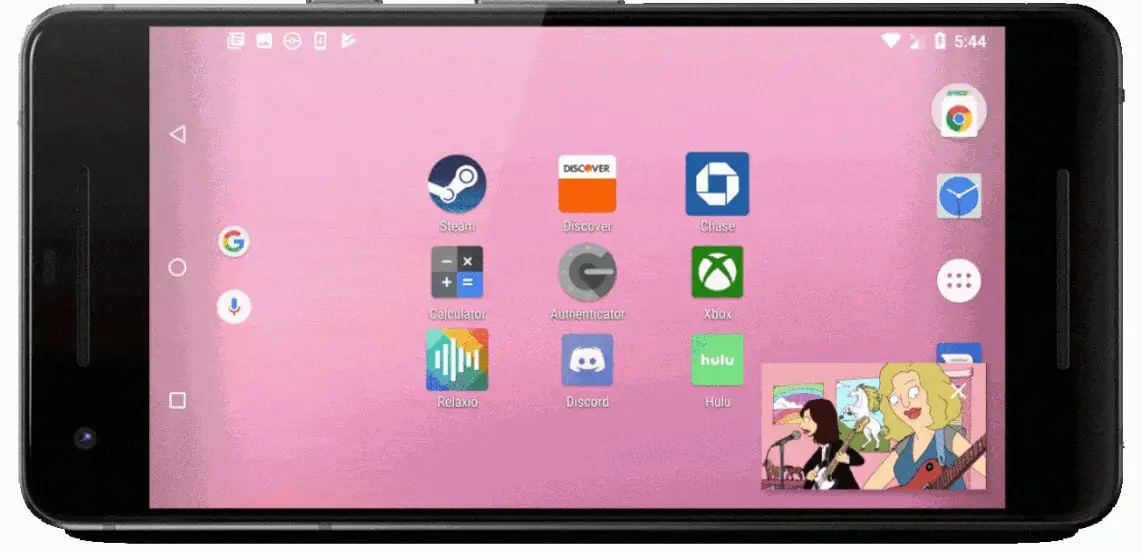
-
Öppna systemfältet för att pausa eller stoppa videon.
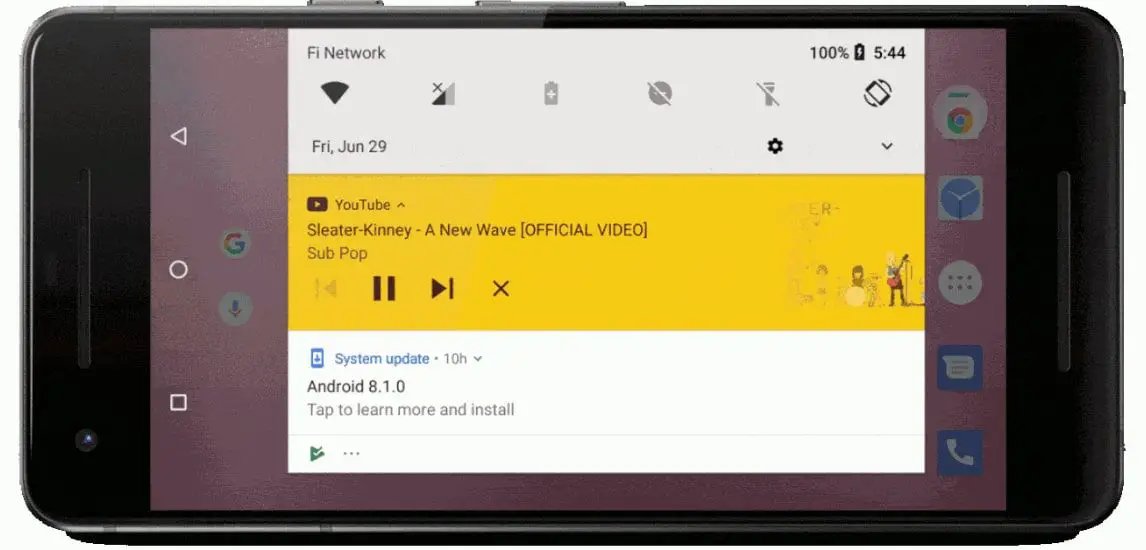
Att spela en video i bakgrundsuppspelningsläget är användbart för att lyssna på podcaster, musik och spellistor utan att YouTube-appen är öppen. Du kan öppna andra appar och låsa din telefon, och videon fortsätter att spelas.
Hur man laddar ner videor och musik med YouTube Premium
Med YouTube Premium kan du ladda ner och lagra videor för uppspelning när du inte har tillgång till internet. Den här funktionen är endast tillgänglig på YouTube- och YouTube Music-apparna. Det tillåter dig inte att ladda ner videor från YouTube-webbplatsen fritt. Så här laddar du ner videor från YouTube-appen:
-
Öppna en video som du vill ladda ner i YouTube-appen och välj Ladda ner under uppspelningsfönstret.
-
Välj önskad videokvalitet och tryck sedan lätt på OK.
-
Gå till Bibliotek fliken och knacka på Nedladdningar för att visa videon när nedladdningen är klar.
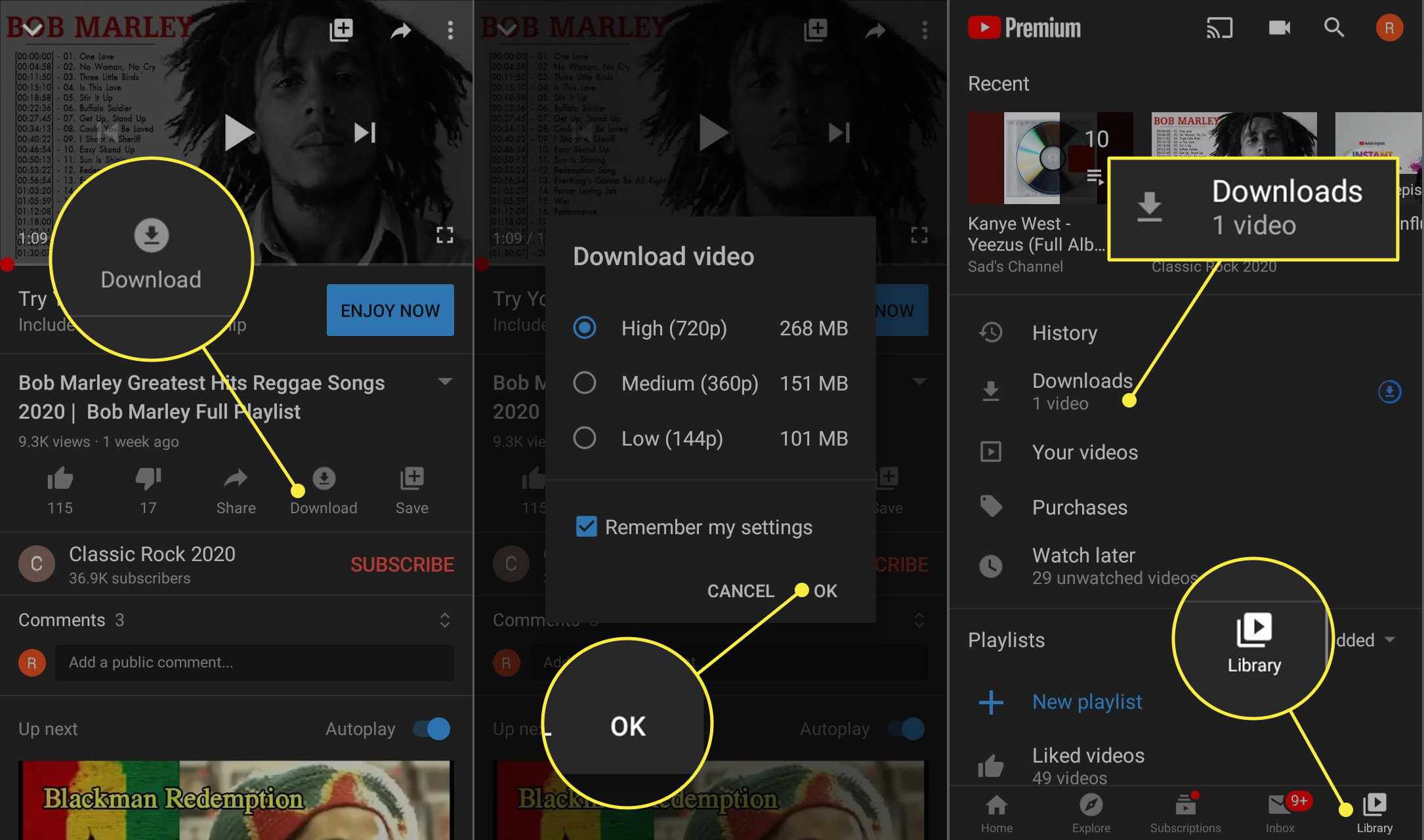
För det mesta kan du titta på nedladdade videor när du vill, men det finns vissa begränsningar:
- Du kan bara titta på en nedladdad video när du är inloggad på YouTube-appen med ditt YouTube Premium-konto.
- Du måste ansluta till internet minst en gång var 30: e dag, annars förlorar du åtkomst till dina nedladdade videor tills du ansluter igen.
Vad hände med YouTube Red?
YouTube Premium ersatte YouTube Red 2018. Det innehåller samma fördelar som YouTube Red, som annonsfria videor och några nya funktioner. YouTube Red-prenumeranter migrerades automatiskt till YouTube Premium när den lanserades.